版权声明:本文为博主原创文章,未经博主允许不得转载。 https://blog.csdn.net/sunjikui1255326447/article/details/89048088
1、打开vs2017---》文件-----》新建-----》项目:


2、项目新建完成后,打开资源管理器,打开设计对话框:

3、删除“TODO: Place dialog controls here.”静态文本框、“OK”按钮和“Cancel”按钮。添加一个Tab Control控件,并为其关联一个CTabCtrl类型的控件变量m_tab。


4、初始化页面标题,将tab_1,tab_2,tab_3初始化成自己的标题:
m_tab.InsertItem(0, _T("张三"));//“选项卡1”可更改,是sheet页的名字;
m_tab.InsertItem(1, _T("李四"));
m_tab.InsertItem(2, _T("赵五"));
5、在资源视图里的Dialog,点击"Dialog”右键,选择"插入Dialog”,插入三个Dialog, ID分别命名为IDD_DIALOG1, IDD_DIALOG2, IDD_DIALOG3. 每个Dialog的属性中,style为Child, Border为None, 宽度调整下. 再分别为其添加对应的基于CDialog类CDialog1, CDialog2,CDialog3。

6、添加三个新建的对话框以上三个类。(选中对话框,右键单击,添加类)
目录如下:
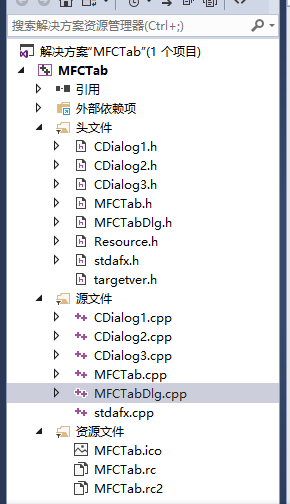
7、依次添加三个成员变量m_para1, m_para2,m_para3,如下:
// MFCTabDlg.h
#include "CDialog1.h"
#include "CDialog2.h"
#include "CDialog3.h"
CDialog1 m_para1;
CDialog2 m_para2;
CDialog3 m_para3;8、在创建的三个页面分别添加static text控件,内容分别为页面一,页面二,页面三:

9、初始化界面:

m_para1.Create(IDD_DIALOG1, &m_tab);
m_para2.Create(IDD_DIALOG2, &m_tab);
m_para3.Create(IDD_DIALOG3, &m_tab);
CRect rs;
m_tab.GetClientRect(&rs);
//调整子对话框在父窗口中的位置,可以改动数值,使子窗体的大小合适;
rs.top += 20;
rs.bottom -= 3;
rs.left += 2;
rs.right -= 2;
//设置子对话框尺寸并移动到指定位置
m_para1.MoveWindow(&rs);
m_para2.MoveWindow(&rs);
m_para3.MoveWindow(&rs);
//分别设置隐藏和显示
m_para1.ShowWindow(true);
m_para2.ShowWindow(false);
m_para3.ShowWindow(false);
//设置默认的选项卡
m_tab.SetCurSel(0);10、在资源视图中,双击Tab Control,添加事件处理程序
void CMFCTabDlg::OnTcnSelchangeTab1(NMHDR *pNMHDR, LRESULT *pResult)
{
// TODO: 在此添加控件通知处理程序代码
m_para1.ShowWindow(false);
m_para2.ShowWindow(false);
m_para3.ShowWindow(false);
int CurSel = m_tab.GetCurSel();
switch (CurSel)
{
case 0:
m_para1.ShowWindow(true);
break;
case 1:
m_para2.ShowWindow(true);
break;
case 2:
m_para3.ShowWindow(true);
break;
}
*pResult = 0;
}
11、运行效果:



12、工程地址:
链接:https://pan.baidu.com/s/1j_S_VWL9S816e1hQaFSCsw
提取码:eenq